Kategorien
Pushmail - Einrichten von Exchange in Outlook
1. Gehen Sie zu Datei --> Kontoeinstellungen2.
Wählen Sie die Option Neu3
. Geben Sie Ihre E-Mail Adresse ein
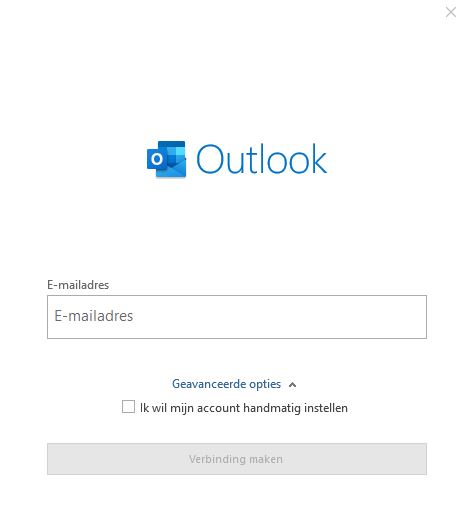
4. Dann klicken Sie auf: Verbinden5
. Es erscheint nun ein Popup-Fenster:
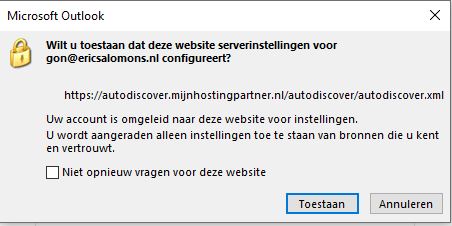
6. Zecke: Fragen Sie nicht erneut nach der Website und klicken Sie dann auf
. 7. Das folgende Popup-Fenster wird angezeigt:
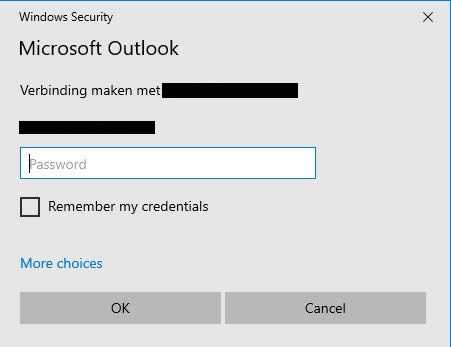
8. Geben Sie hier Ihr Passwort ein und kreuzen Sie das Kästchen an: Anmeldedaten speichern und OK
klickenDas Hinzufügen Ihres Pushmail-Exchange-Kontos ist nun abgeschlossen.